Visualização de dados se refere a qualquer representação visual de informações compiladas. Com uma visualização de dados eficaz, você pode comunicar os principais temas e resultados aos seus públicos-alvo, permitindo que eles interpretem e analisem dados personalizados para atender às necessidades deles. Antes de criar visualizações e gráficos, é necessário selecionar o tipo de visualização que você vai usar. Selecionar o tipo de visualização adequado ajuda a apresentar seus dados de maneira clara e eficaz, permitindo que o público tome decisões informadas e determine as próximas etapas. As seções a seguir descrevem como os dados podem ser visualizados de maneira eficaz, com foco nos seus objetivos de análise e nas perspectivas do público-alvo:
- Considere as características dos seus dados
- Definir o público-alvo
- Selecionar a melhor visualização para seus dados
Considere as características dos seus dados
Antes de decidir sobre um tipo de visualização, considere as características dos seus dados:
Categorial: quando os dados contêm grupos de padrões e conjuntos semelhantes, é eficaz usar um tipo de visualização que ofereça melhor suporte a dados categóricos, como um gráfico de pizza. A categoria de produtos é um exemplo de dados categóricos, porque agrupa itens com base em funções e recursos semelhantes.
Ordinal: se os dados exigirem uma sequência ordenada específica, use uma visualização como um gráfico de colunas ou de barras para definir essas ordens para o público. Um exemplo de dados ordinais são os números de avaliações com estrelas diferentes para um produto específico.
Continuas:se você quiser visualizar dados que ocorrem ao longo de um longo período, use visualizações que ofereçam suporte a dados contínuos, como gráficos de progressão. O total de vendas de produtos em um trimestre específico seria um exemplo de dados contínuos, já que os dados em evolução são rastreados ao longo do tempo.
Defina o público-alvo
Uma visualização eficaz considera não apenas os dados, mas também a perspectiva e as necessidades do público. A personalização da aparência de uma visualização permite transmitir informações de forma eficaz ao público-alvo específico. Ao definir seu público-alvo, pense em fatores como o nível provável de conhecimento técnico e as funções do trabalho. Como o público vai usar sua visualização?
Acessibilidade
Ao criar uma visualização de dados, torne-a acessível. Em qualquer projeto de visualização de dados, considerar a acessibilidade da Web aumenta as oportunidades de compartilhamento para todos os usuários, incluindo aqueles com deficiências visuais e cognitivas, que vão interagir com o conteúdo criado. As Diretrizes de Acessibilidade para Conteúdo Web (WCAG) incluem etapas de implementação para aumentar a acessibilidade que são aplicáveis ao design de visualização, incluindo:
Texto alternativo:o texto alternativo permite que um público maior acesse informações de elementos que não são de texto, como pessoas que usam leitores de tela. Com o Looker, é possível adicionar notas às visualizações que descrevem os principais aspectos delas. Para saber mais sobre como adicionar descrições de texto a elementos das visualizações do Looker, consulte as informações sobre como editar uma nota de bloco na página de documentação Como editar painéis definidos pelo usuário.
Contraste e acessibilidade de cores:incorporar níveis de contraste que atendam ao padrão internacional WCAG garante que as diferenças percebidas nas escolhas de cores sejam acessíveis aos espectadores das visualizações. Para encontrar a proporção de contraste de dois códigos de cor hexadecimal selecionados, consulte o Verificador de contraste da WebAIM. No Looker, a coleção de cores de Dalton acomoda especificamente várias formas de deficiência de cor. Para saber mais sobre essa coleção e outras opções de seleção de cores no Looker, consulte a página de documentação Coleções de cores.
Para mais informações sobre acessibilidade na criação de visualizações e outros conteúdos, consulte a versão mais recente das Diretrizes de Acessibilidade para Conteúdo Web.
Selecionar a melhor visualização para seus dados
As seções a seguir fornecem uma visão geral dos tipos de visualização disponíveis no Looker e discutem como selecionar o melhor tipo para seus dados:
- Gráficos cartesianos
- Gráficos de pizza e de rosca
- Gráficos de progressão
- Textos e tabelas
- Maps
- Outros gráficos
Gráficos cartesianos
Um gráfico cartesiano se refere a qualquer gráfico com origem no plano cartesiano. O plano cartesiano é definido por um eixo x e um eixo y, com pontos numéricos correspondentes para todos os locais no gráfico. Todos os gráficos cartesianos representam dados nesses eixos.
Os eixos X e Y refletem dimensões e medidas. As dimensões refletem valores qualitativos, enquanto as medidas são de natureza quantitativa. A forma como esses valores são representados no eixo x e no eixo y e a expressão visualizada desses dados varia de acordo com o tipo de gráfico cartesiano. Esta seção inclui os seguintes exemplos de gráficos cartesianos:
Coluna
Melhor para visualizar dados com poucas categorias para comparar.
Os gráficos de colunas são gráficos cartesianos verticais que mostram informações em formas retangulares verticais, em que o comprimento da coluna corresponde ao valor dos dados. Gráficos de colunas típicos incluem categorias de dados no eixo x e valores de dados no eixo y.
Se os dados tiverem apenas algumas categorias, um gráfico de colunas é ideal. Se os dados contiverem um número maior de categorias, os gráficos de barras geralmente funcionam melhor porque oferecem mais espaço para rótulos dos eixos. Como os valores negativos são mostrados com uma direção para baixo, os gráficos de colunas também podem ser uma maneira útil de representar conjuntos de dados que incluem valores negativos.
O exemplo a seguir de um gráfico de colunas inclui valores positivos e negativos para mostrar o lucro médio de pedidos de acessórios e jeans vendidos por mês.
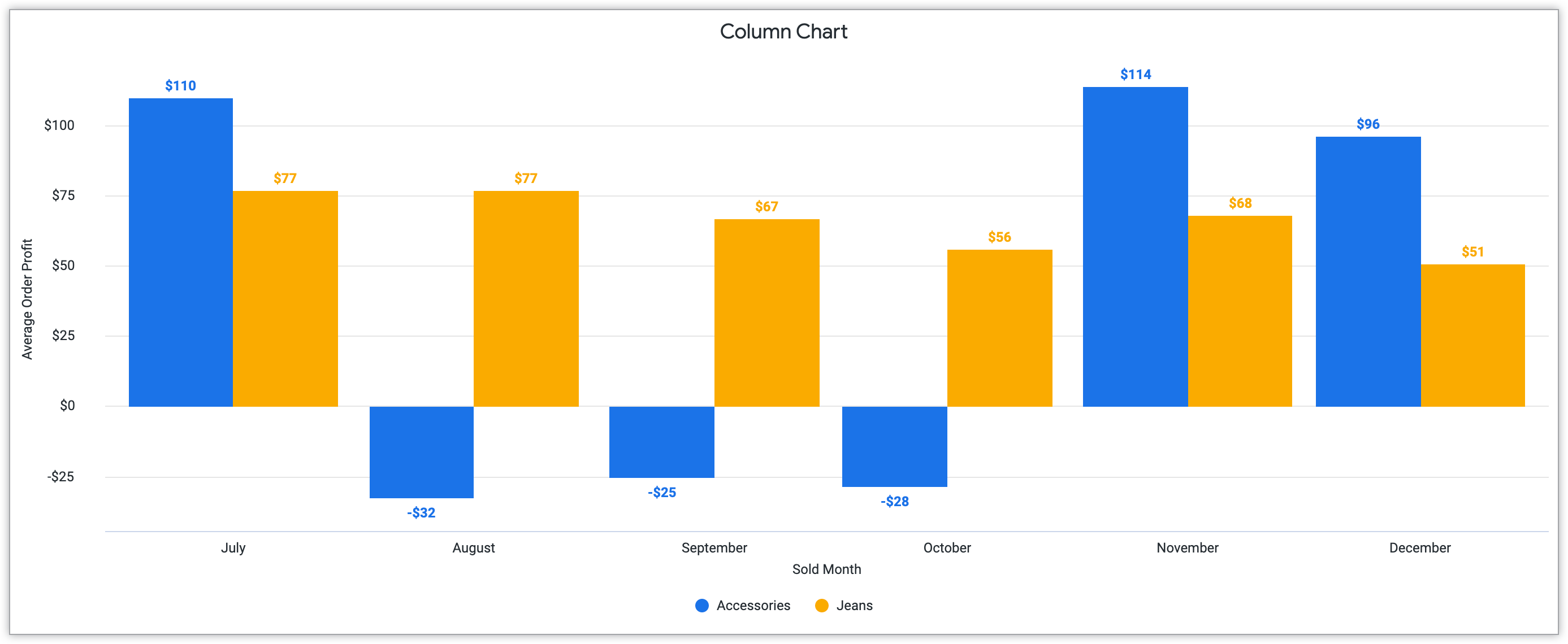
Consulte a página de documentação Opções de gráfico de colunas para mais informações sobre a criação desses gráficos no Looker.
Barras
Melhor para visualizar dados com títulos de categoria longos.
Os gráficos de barras mostram os dados de maneira semelhante aos gráficos de coluna, mas com alinhamento horizontal. Normalmente, nos gráficos de barras, o eixo y representa uma categoria de dados, enquanto o eixo x representa um valor numérico.
Se os dados contiverem títulos de categorias muito longos, os gráficos de barras serão mais adequados do que os gráficos de colunas. Com o alinhamento no eixo y, os rótulos nos gráficos de barras otimizam o espaço e melhoram a legibilidade. Além disso, os gráficos de barras geralmente são melhores para representar quantidades maiores de categorias devido ao alinhamento do espaçamento, ao contrário dos gráficos de colunas.
O exemplo a seguir de um gráfico de barras destaca como títulos mais longos de categorias de roupas, como "Moletoms e moletons de moda", se encaixam no alinhamento do gráfico de barras. Este gráfico mostra a quantidade de pedidos mensais de 10 categorias de roupas diferentes.
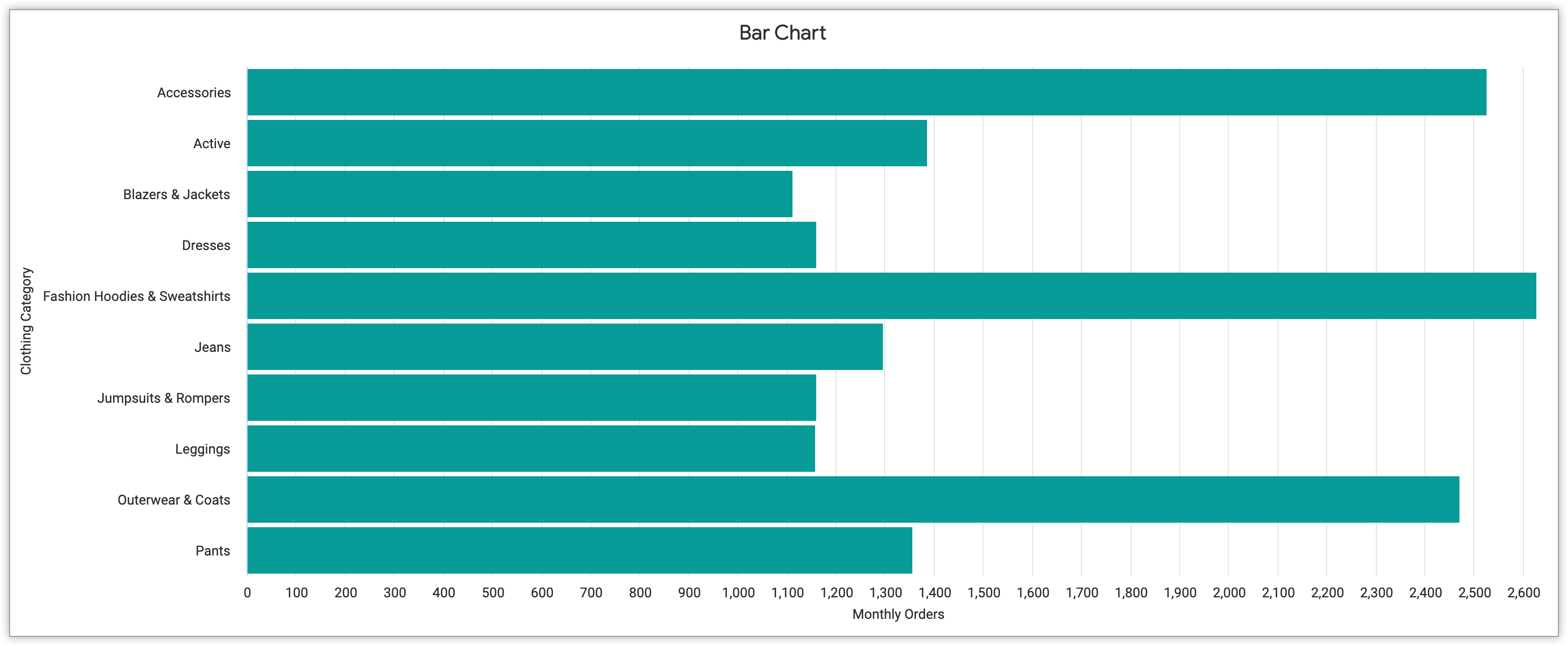
Para saber mais sobre a criação de gráficos de barras no Looker, consulte a página de documentação Opções de gráfico de barras.
Gráfico de dispersão
Melhor para destacar a correlação entre duas variáveis.
Um gráfico de dispersão é uma forma de gráfico cartesiano que destaca a relação entre duas variáveis. Cada ponto representado no gráfico representa um valor nos eixos x e y que fornece insights sobre os dados. Esses tipos de gráficos destacam tendências e padrões que surgem nos dados.
Se os dados contêm duas variáveis correlacionadas, um gráfico de dispersão pode ser o método de visualização ideal para encontrar e analisar correlações. No caso de uma correlação positiva, as duas variáveis aumentam ou diminuem juntas. Já em uma correlação negativa, uma variável aumenta e a outra diminui. A correlação também pode ser nula, o que significa que não há correlação entre as duas variáveis escolhidas. Reconhecer uma possível correlação nos seus dados pode gerar insights mais profundos e direcionar as projeções sobre comportamentos futuros.
O layout e a estrutura de um diagrama de dispersão são essenciais para a eficácia dele. Os pontos traçados nos gráficos de dispersão também podem ser personalizados com o uso de tamanho e cor para identificar outras variáveis ou categorias para o espectador. As linhas de tendência também podem ser usadas com gráficos de dispersão. Elas destacam as conexões entre os dados que aparecem para o espectador. Com a personalização, garanta que essas escolhas de design destaquem o objetivo geral de ilustrar uma relação e ofereçam uma chance de examinar possíveis padrões, correlações e tendências.
O gráfico de dispersão a seguir representa o número de clientes que frequentaram os locais trimestralmente de 2015 a 2018. Os pontos no gráfico são dimensionados pelo número de clientes.
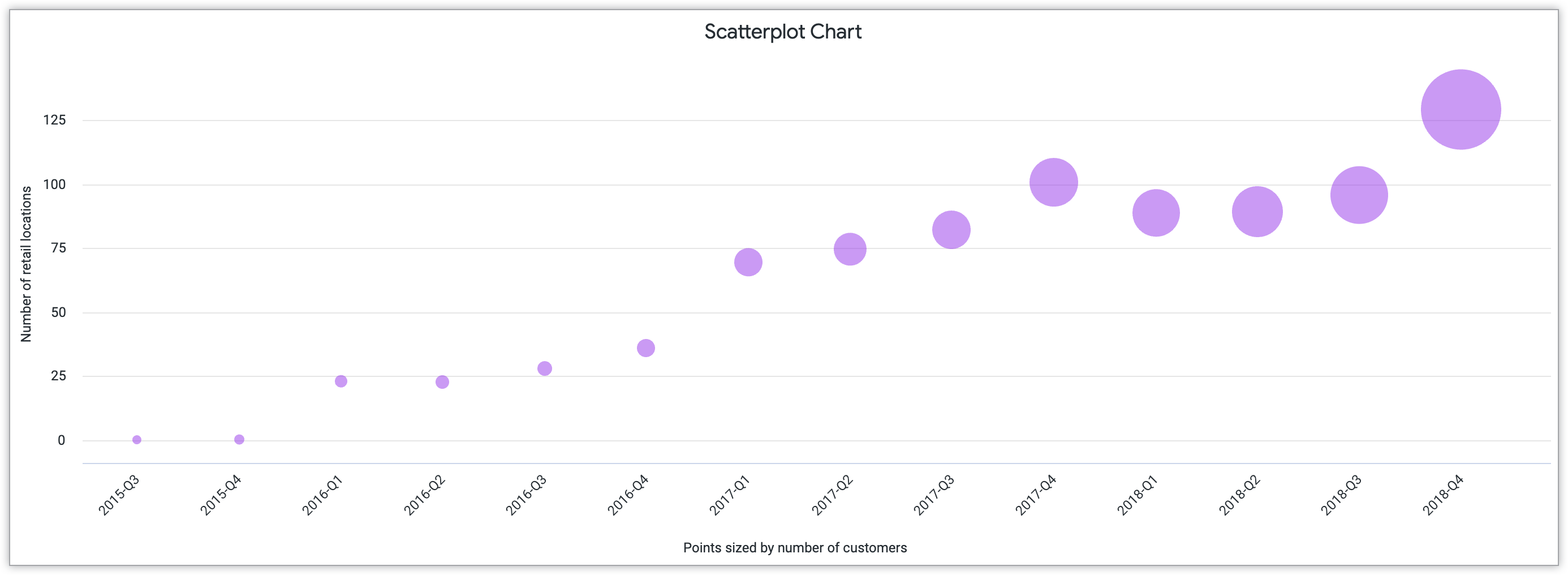
Para saber mais sobre esse tipo de visualização cartesiana, consulte a página de documentação Opções de gráfico de dispersão.
Linha
Melhor para visualizar dados contínuos ao longo do tempo.
Em um gráfico de linhas, os dados são mostrados em uma série de pontos conectados por uma linha reta. Esse tipo de visualização destaca especificamente os dados contínuos ao longo do tempo.
Para maior clareza no seu gráfico de linhas, a quantidade de linhas presentes continua sendo a chave. Se você incluir várias linhas no gráfico, use cores para diferenciá-las claramente. Isso permite que o espectador interprete os valores separadamente, em vez de mesclar as linhas.
O gráfico de linhas a seguir representa os usuários ativos mensais do site de 2016 a 2019. As três linhas separadas representam regiões dos Estados Unidos: a costa leste, o centro-oeste e a costa oeste.
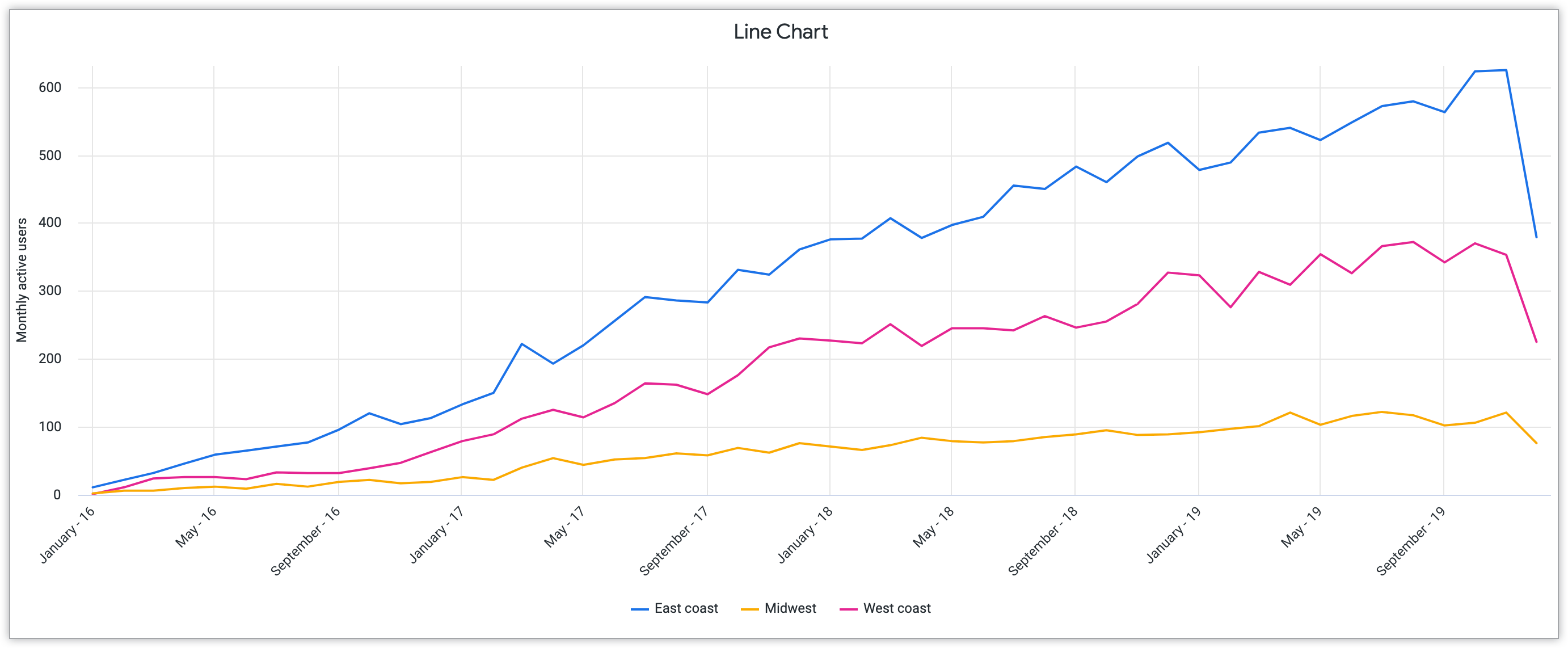
Consulte a página de documentação Opções de gráfico de linhas para saber como criar um gráfico de linhas no Looker.
Área
Ideal para visualizar mudanças nas quantidades ao longo do tempo.
Um gráfico de área é baseado nas características de outros gráficos cartesianos, como o gráfico de barras e o gráfico de linhas. Assim como os gráficos de linhas, os gráficos de área destacam dados contínuos ao longo do tempo em uma formação linear. No entanto, esses gráficos usam um recurso de cor preenchida semelhante a um gráfico de barras para mostrar a quantidade nos dados. Assim, o espectador pode ver claramente como as quantidades são ajustadas ao longo do tempo.
Os gráficos de área transmitem tendências gerais, e não pontos de dados individuais. Os gráficos de área são melhores quando você está comparando um número menor de tendências, devido aos componentes de área preenchidos com cores. Para destacar dados com tendências maiores, use um gráfico de linhas.
O gráfico de área a seguir reflete o exemplo de visualização do gráfico de linhas, mostrando também os usuários mensais do site nas regiões dos Estados Unidos. No entanto, a cor preenchida no gráfico destaca especificamente a mudança na quantidade de usuários de 2018 para 2019.
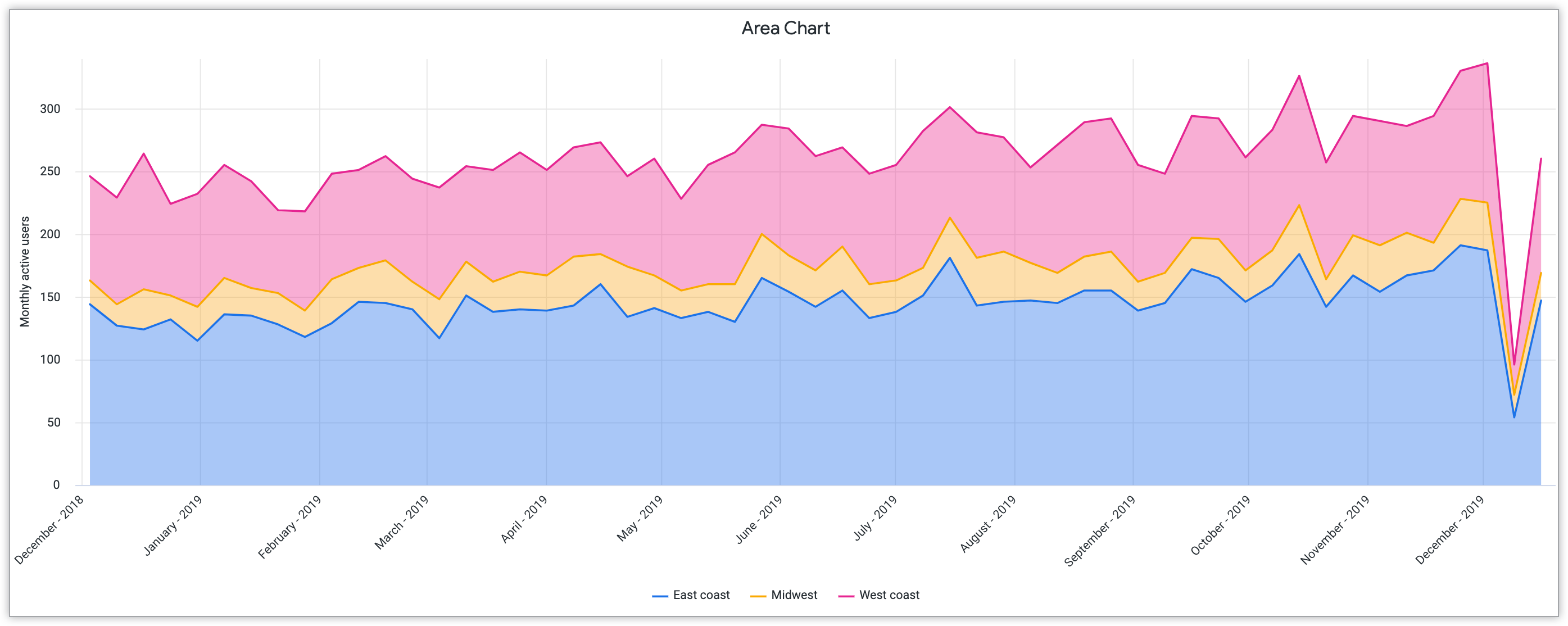
Para saber mais sobre os gráficos de área no Looker, consulte a página de documentação Opções de gráfico de área.
Gráficos de pizza e de rosca
Os gráficos de pizza e de anel enfatizam a relação entre as partes e uma proporção total nos dados. Por esse motivo, elas funcionam bem para destacar informações categóricas, ou seja, informações que podem ser claramente divididas em grupos com base em características compartilhadas.
Para destacar melhor as informações nos gráficos de pizza e de anel, selecione cinco categorias ou menos. Se as categorias forem mais de cinco, selecione um tipo de visualização diferente para destacar as informações, como um gráfico de barras ou colunas.
Como um gráfico de pizza ou de anel representa uma porcentagem inteira, os valores das categorias precisam somar 100%.
O Looker oferece duas variações de um gráfico de pizza. Esta seção descreve os gráficos a seguir e destaca os pontos fortes deles na exibição de dados categóricos:
Pizza
Melhor para visualizar valores proporcionais.
Um gráfico de setores é um gráfico circular completo dividido em fatias com base em categorias de informações. Com essas divisões, o foco não é mais a porcentagem exata, mas como as proporções descritas se relacionam entre si e afetam a meta geral do gráfico.
Se você estiver trabalhando para enfatizar a importância das conexões entre valores proporcionais, os gráficos de pizza vão comunicar essas relações de maneira eficaz. Se você estiver trabalhando com mais de cinco categorias de dados, selecione um gráfico de visualização diferente para destacar as informações, como um gráfico de barras ou colunas. Com gráficos de barras e colunas, geralmente é mais fácil para os espectadores perceberem as diferenças individuais.
O gráfico de pizza a seguir representa as porcentagens do total de clientes de três regiões dos Estados Unidos: costa leste, costa oeste e centro-oeste. Esse tipo de visualização mostra a quantidade proporcional de clientes de cada região.
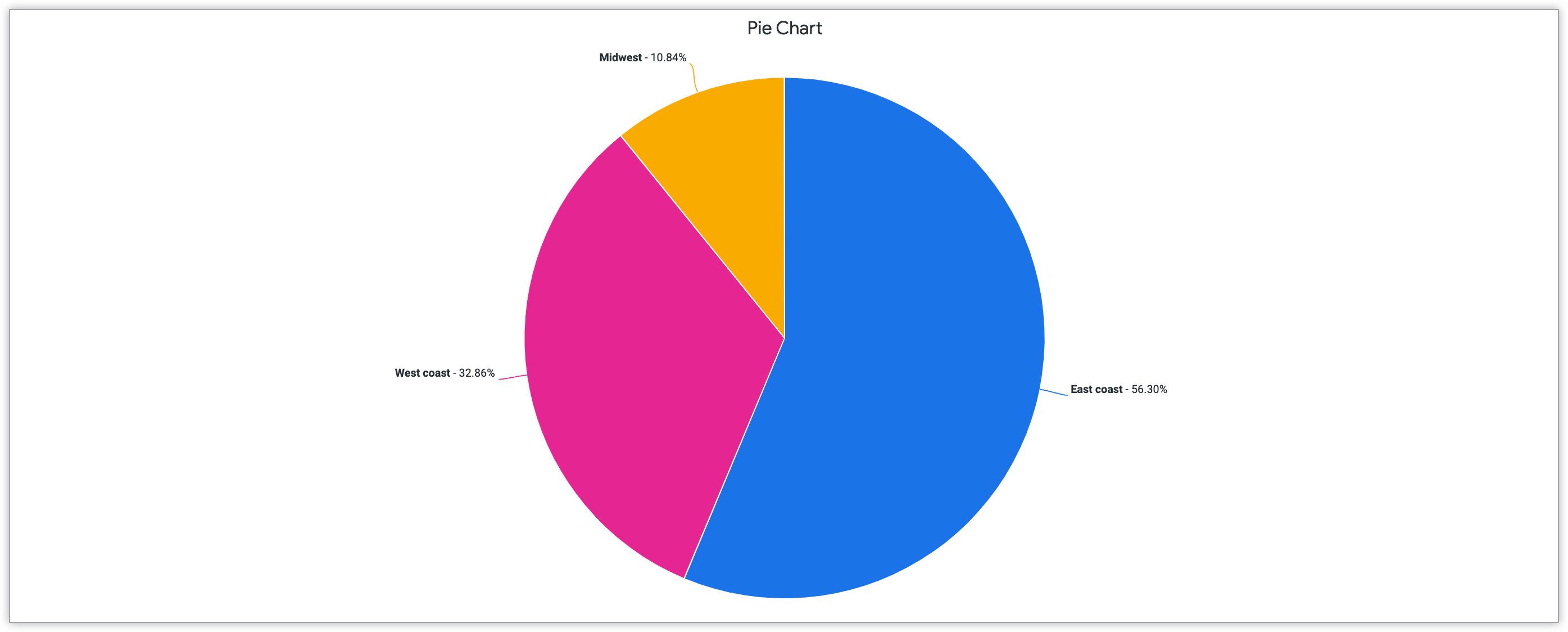
Consulte a página de documentação Opções de gráfico de pizza para saber mais sobre a criação desses gráficos de comparação no Looker.
Conjuntos de gráficos de rosca
Melhor para visualizar valores proporcionais com vários componentes.
Com os múltiplos gráficos de pizza, você pode criar uma série de gráficos de pizza para visualizar seus dados em uma formação interconectada. Esses gráficos omitem o centro do círculo, formando divisões de arco em vez de divisões de fatia. O espaço em branco adicionado no meio do gráfico permite adicionar mais rótulos e descrições aos dados.
Ao criar gráficos múltiplos de pizza, verifique se há uniformidade e padrões coesos nas categorias para destacar a relação entre elas. Além disso, para garantir a clareza e o entendimento do espectador, inclua material claro e cumulativo no centro do gráfico para destacar a nuance de cada gráfico de múltiplos de pizza.
O gráfico de múltiplos de pizza a seguir mostra as vendas trimestrais de produtos de várias categorias de roupas: jeans, leggings, agasalhos e casacos e shorts. Há um gráfico de pizza separado para cada venda trimestral. Essa visualização destaca como cada categoria de roupa, representada por uma cor uniforme, contribui para as vendas totais de produtos por trimestre.
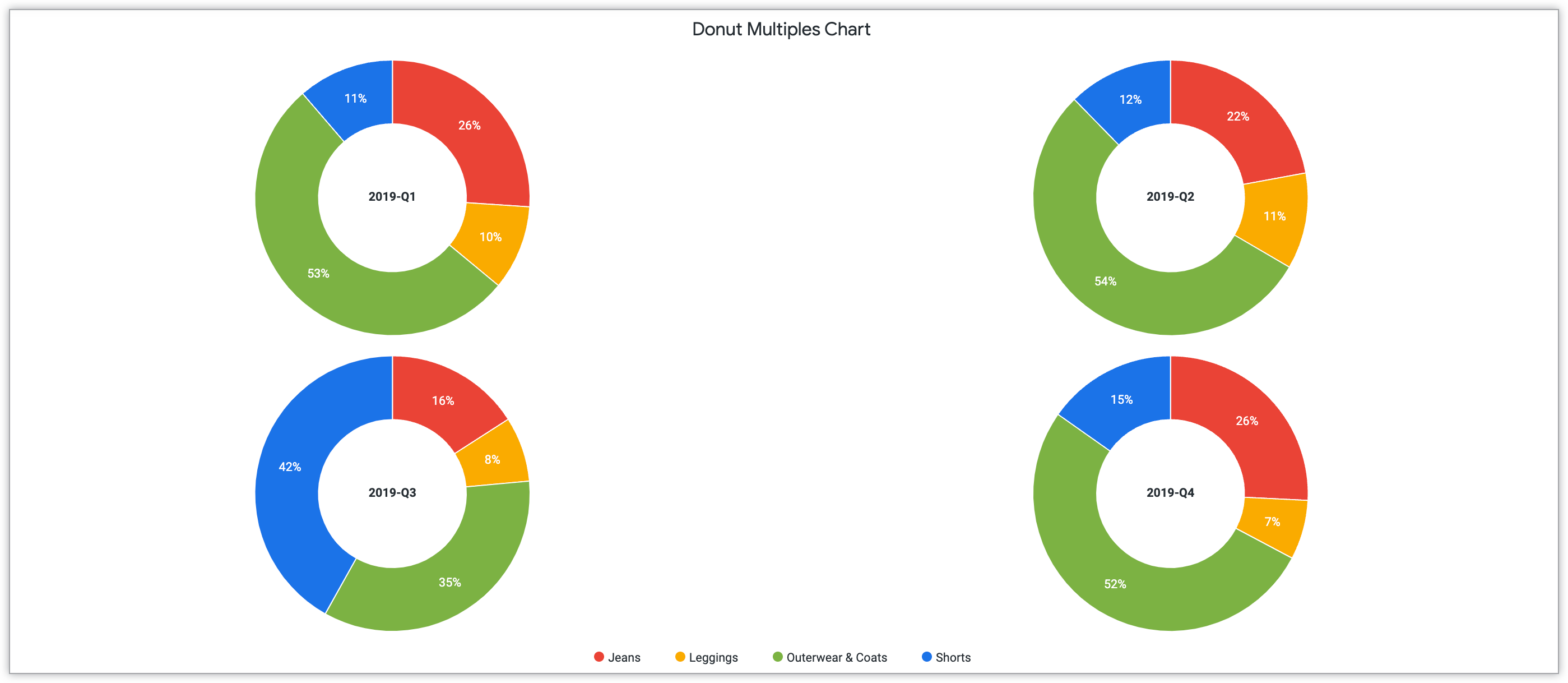
Para saber como incluir gráficos de múltiplos de anéis no Looker, consulte a página de documentação Opções de gráficos de múltiplos de anéis.
Gráficos de progressão
Os gráficos de progressão destacam informações que aparecem ao longo do tempo. Com esses gráficos, você pode destacar esse contexto e como ele afeta os dados. Os gráficos de progressão acompanham o progresso e o crescimento geral. Esta seção contém exemplos dos seguintes gráficos de progressão:
Funil
Melhor para visualizar estágios sequenciais.
Os gráficos de funil são gráficos de progressão que destacam os estágios sequenciais. Esse tipo de gráfico tem semelhanças com os gráficos de barras, que também representam dados por meio de visualizações retangulares horizontais. Esse gráfico cria um funil com as visualizações empilhadas.
Para um gráfico de funil eficaz, verifique se os dados incluem pelo menos quatro etapas. Isso garante um forte impacto visual e destaca o processo representado como um todo. Se você tiver menos de quatro componentes, use outro tipo de visualização, como um gráfico de pizza.
A visualização de funil a seguir destaca cinco etapas diferentes de ações do cliente e os valores percentuais em cada uma delas. Os estágios, em ordem decrescente, são produto, carrinho, compra, registro e cancelamento, representando o engajamento dos clientes com o produto.
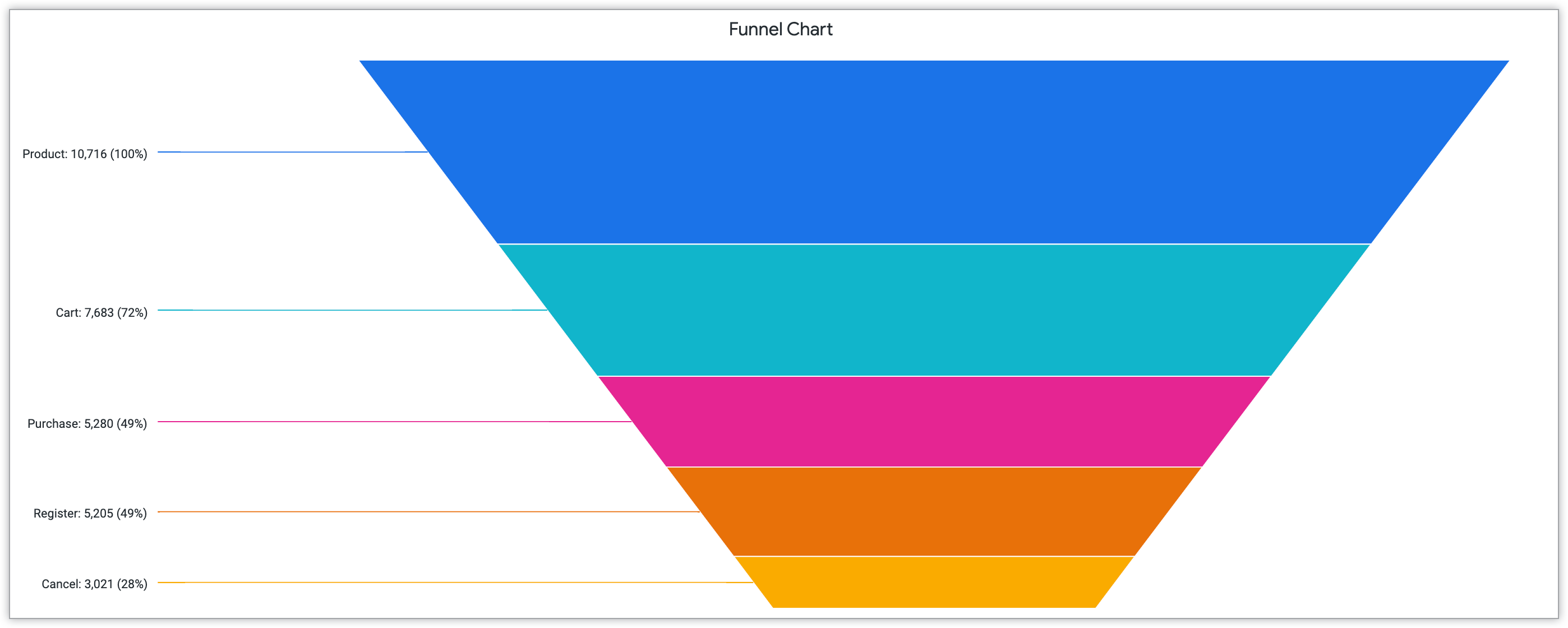
Consulte a página de documentação Opções de gráfico de funil para saber como criar essa visualização no Looker.
Cronograma
Melhor para visualizar a progressão do tempo.
Os gráficos de linha do tempo destacam a progressão do tempo incluindo eventos e marcadores importantes em um período definido. Embora os gráficos de linha do tempo geralmente se relacionem ao tempo, essa estrutura de gráfico também pode ser aplicada a números e valores.
Com a personalização de cores, é possível usar várias linhas do tempo em um gráfico para mostrar como vários fatores variam ao longo da progressão. Para padrões de linha do tempo, especificamente no Looker, a personalização de cores pode variar de acordo com a paleta. Sua linha do tempo pode ter uma paleta contínua, que reflete uma opção de gradiente com duas variáveis em cada parte do gradiente. Você também pode ter uma paleta categórica, ou seja, cada cor representa uma categoria nos dados. Saiba mais sobre essa personalização de cores e gráficos de linha do tempo na página de documentação Opções de gráfico de linha do tempo.
A visualização de linha do tempo a seguir representa números de ID de pedidos específicos e o tempo médio de processamento em meses em 2022. A linha do tempo usa uma paleta de gradiente contínua para representar a variação do número de dias.
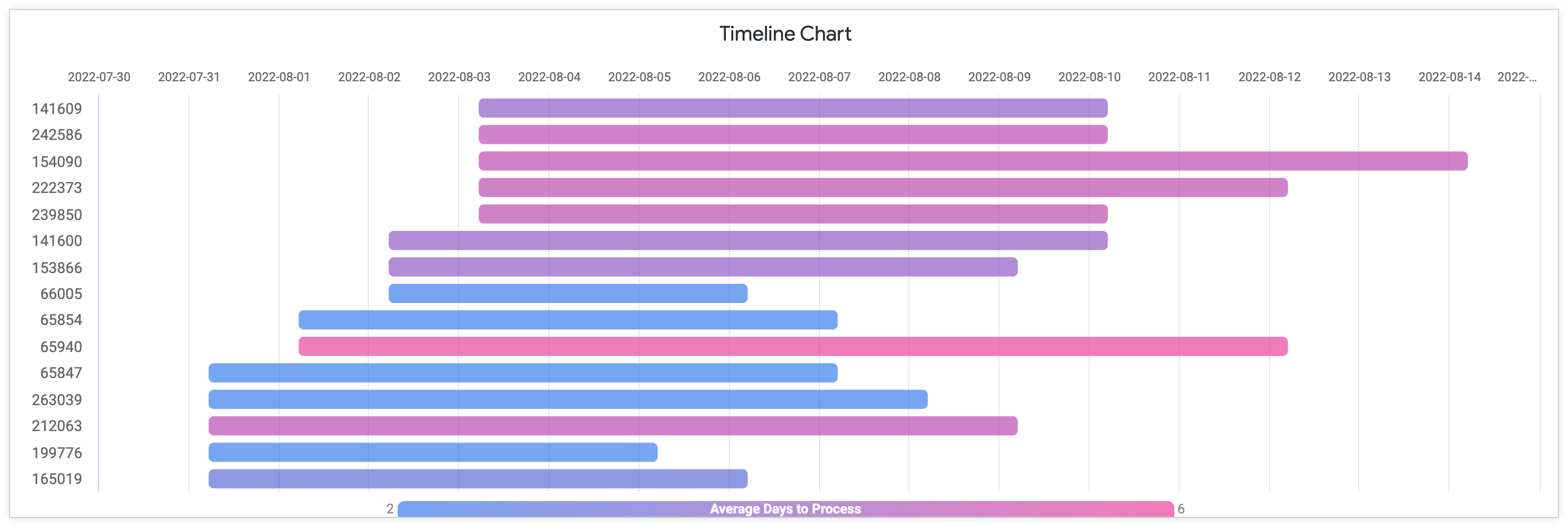
Cascata
Melhor para visualizar valores positivos e negativos sequenciais.
Os gráficos de cascata destacam a relação entre valores positivos e negativos em uma sequência. Esses gráficos mostram como um valor inicial evolui devido a vários fatores. Os gráficos em cascata refletem os elementos de design de um gráfico de barras. Assim como muitos outros tipos de visualização, marcadores baseados em tempo ou em categoria podem estruturar diagramas em cascata, dependendo do conjunto de dados.
Como os gráficos de cascata funcionam especificamente com valores positivos e negativos, é essencial definir claramente essas duas categorias. Use cores e rótulos de texto para diferenciar claramente os valores dos dados na visualização.
O exemplo de diagrama em cascata a seguir mostra a receita total em todos os estágios do processo de pedidos, incluindo pedidos cancelados, devolvidos, enviados e em processamento. Também há um valor total calculado.
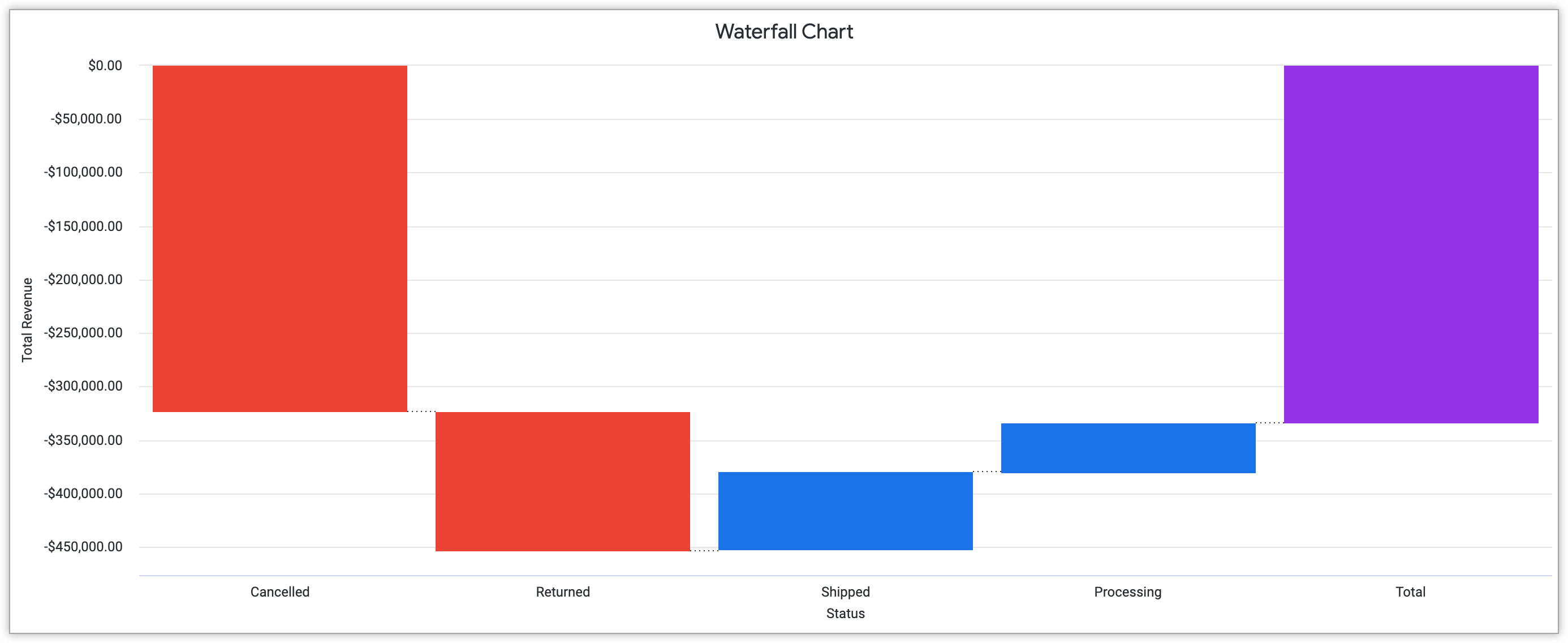
Consulte a página de documentação Opções de gráfico em cascata para mais detalhes sobre esse tipo de visualização.
Texto e tabelas
Quando você tem dados de texto significativos para exibir, a seleção de textos e tabelas destaca o impacto das palavras. A exibição dessas palavras pode variar, desde destacar um único valor até mostrar um arranjo complexo de palavras em um conjunto de dados. Esta seção inclui alguns dos muitos exemplos de tipos de visualização para texto e tabelas:
Valor único
Melhor para visualizar um conjunto de dados isolado.
Um gráfico de valor único destaca um valor individual de um conjunto de dados. A visualização de um valor dessa forma destaca sua significância e importância para um conjunto de dados maior.
Ao criar um gráfico de valor único, selecione um valor que seja significativo para o público e reflita suas metas para a visualização. Além disso, verifique se a família de fontes e a personalização do tamanho enfatizam o valor, em vez de distrair ou minimizar os dados.
O exemplo de valor único a seguir destaca o número de clientes anuais da Califórnia, que é de 118.126 pessoas.
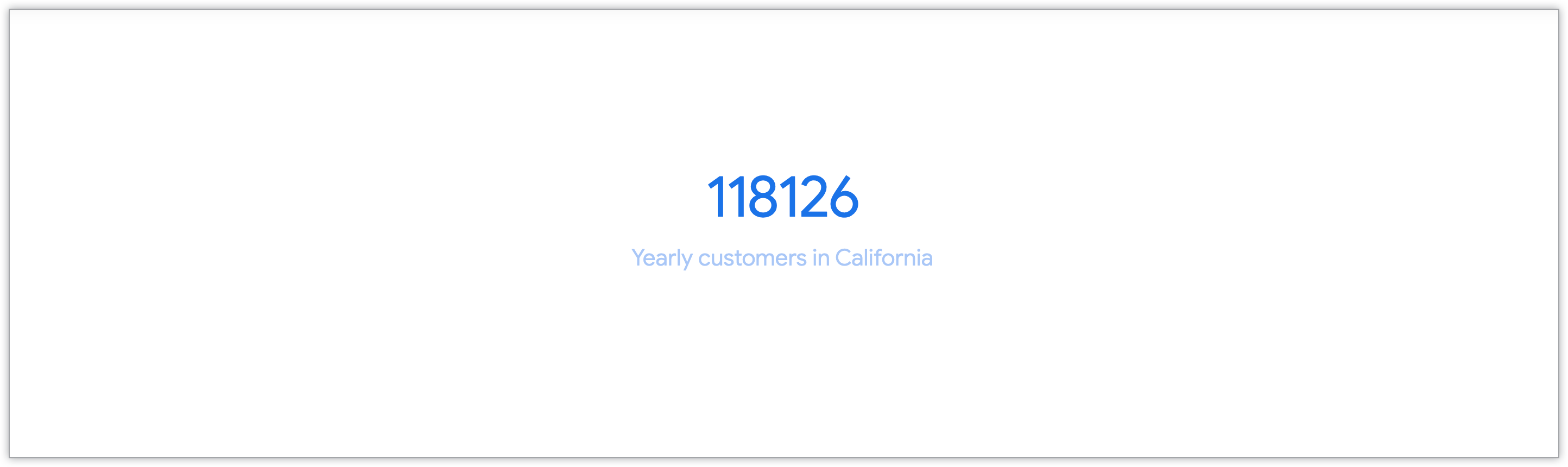
Consulte a página de documentação Opções de gráfico de valor único para mais informações sobre como personalizar esse gráfico no Looker.
Registro único
Melhor para visualizar partes limitadas de dados.
Assim como os gráficos de valor único, os gráficos de registro único também destacam dados limitados selecionados de um conjunto de dados maior para comunicar uma determinada mensagem. No entanto, os gráficos de registro único contêm mais informações do que um gráfico de valor único. Essa visualização pode fornecer um exemplo de um conjunto de dados maior.
A escolha de um único registro eficaz e relevante para esse tipo de gráfico destaca um exemplo de um conjunto de dados. Esse gráfico pode ser personalizado para melhorar a legibilidade e a clareza usando a família de fontes, o tamanho e a cor.
O gráfico de registro único a seguir mostra informações importantes sobre um produto específico, a "gravata listrada azul-claro e azul-marinho 100% seda tecida". Isso inclui o ID, a categoria e o preço de varejo do produto.

Para saber mais sobre a criação desses gráficos no Looker, consulte a página de documentação Opções de gráfico de registro único.
Nuvem de palavras
Ideal para visualizar a frequência dos dados.
As nuvens de palavras são visualizações de dados que mostram a frequência de dados pela personalização do tipo, tamanho e cor da fonte. A estrutura principal de uma nuvem de palavras é que, quanto maior a frequência de uma palavra específica em um conjunto de dados analisado, maior é o tamanho da fonte. Mesmo com uma olhada rápida ou uma verificação rápida de um espectador, uma nuvem de palavras transmite informações relevantes e recorrentes em um conjunto de dados com um forte impacto visual.
A personalização do espaçamento e do tipo de alinhamento horizontal e vertical pode gerar esse impacto visual. Em algumas nuvens de palavras, os criadores de conteúdo agrupam palavras temáticas semelhantes por uma determinada cor, destacando a natureza conectada de determinados elementos. Esse agrupamento de palavras por cor também pode ajudar a contextualizar o conteúdo para o leitor e entender as informações fornecidas.
O exemplo de nuvem de palavras a seguir destaca os locais dos clientes. Os nomes dos estados são dimensionados pelo número de clientes em cada estado, sendo a Califórnia o estado com o maior número de clientes.
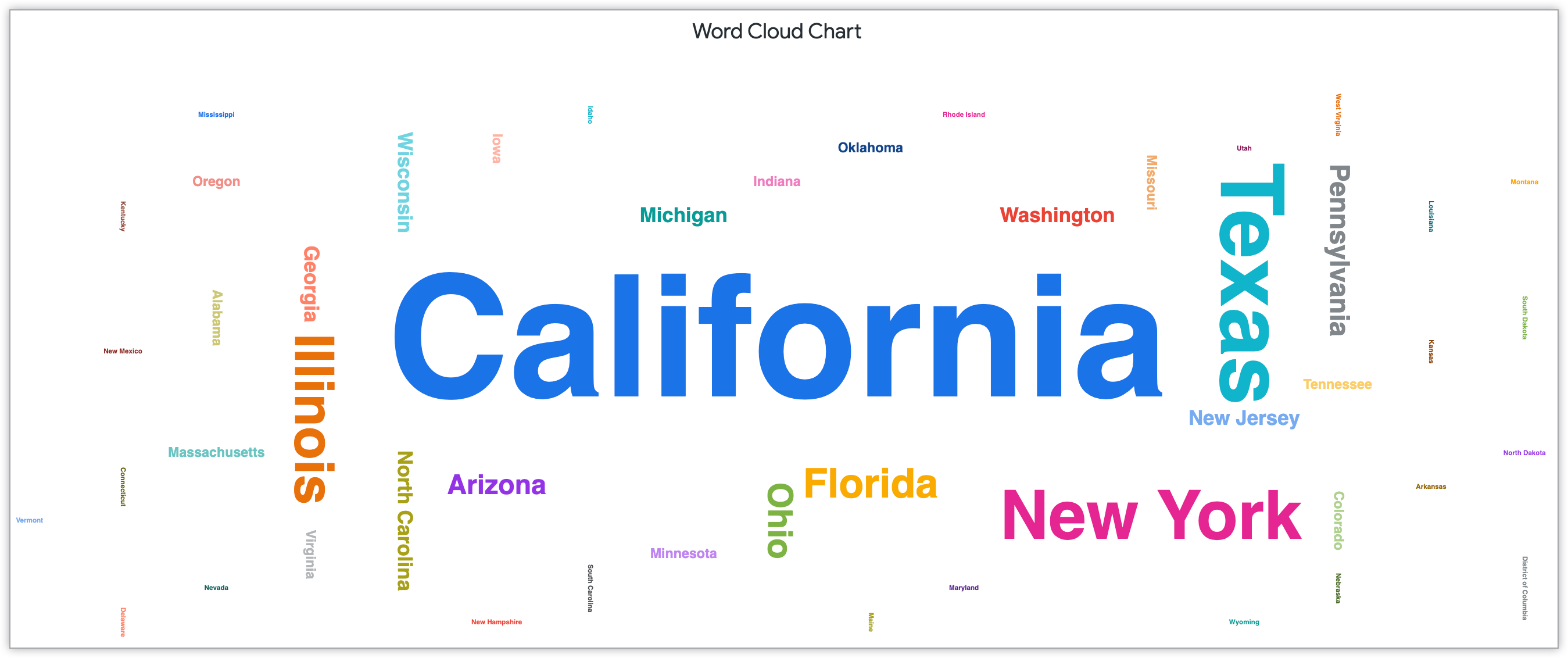
Para saber como o Looker impulsiona especificamente a criação intuitiva de nuvens de palavras usando as opções do menu "Estilo", consulte a página de documentação Opções de gráfico de nuvem de palavras.
Maps
A visualização de mapeamento contextualiza os dados em relação ao local, o que é útil se os dados se relacionam especificamente a regiões geográficas. O escopo geográfico da visualização pode ser personalizado de forma a refletir melhor os dados coletados. Isso pode incluir a especificação do local por longitude, latitude e até mesmo CEP, dependendo do seu projeto.
Os mapas interativos se ajustam e se reconfiguram com base na personalização, enquanto os mapas estáticos permanecem consistentes depois de configurados. Esta seção aborda especificamente as seguintes visualizações geográficas:
Google Maps
Melhor para visualizar dados geográficos com mapas de calor.
O Google Maps, a plataforma de mapas da Web do Google, compartilha informações geográficas de forma interativa com o público. Com o recurso do Google Maps no Looker, você pode personalizar a aparência do mapa com vários estilos, como Claro, Escuro, Satélite, Ruas e Externo. Esses estilos podem destacar suas informações de maneiras diferentes, dependendo do escopo e do foco dos dados. Além disso, a visualização do Google Maps permite a implementação de mapas de calor. Os mapas de calor mostram informações usando um sistema codificado por cores que indica a frequência dos dados.
O mapa de calor a seguir mostra o número de produtos vendidos por mês em códigos postais nos Estados Unidos. O mapa de calor varia de 9 a 66 produtos vendidos, com um gradiente de verde para laranja que representa esse intervalo de números. Para navegar pelo mapa, atalhos de teclado também estão disponíveis.
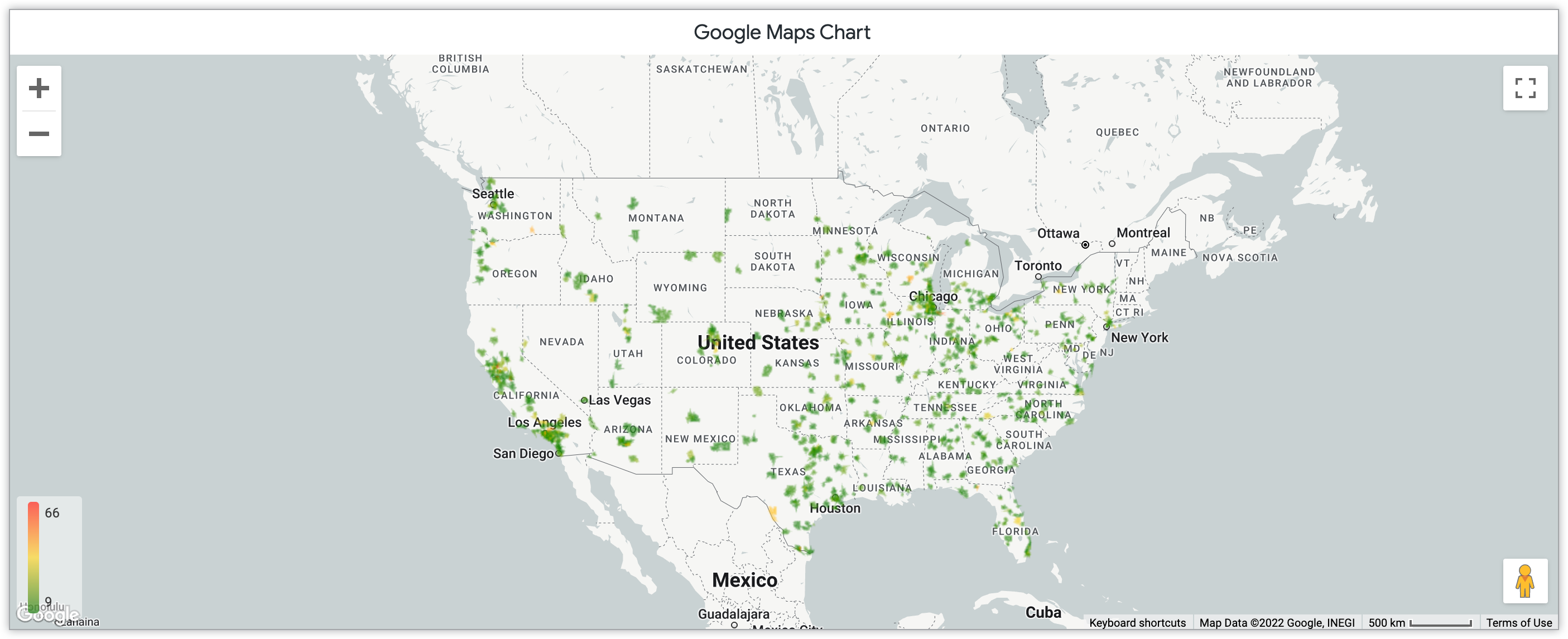
Para saber mais sobre o recurso do Google Maps, consulte a página de documentação Opções de gráfico do Google Maps.
Mapa
Ideal para visualizar dados geográficos interativos.
As visualizações de mapa interativo aplicam imagens geográficas para representar como seus dados correspondem a um local e uma região específicos. Os mapas interativos podem refletir muitos outros tipos de visualização ao combinar aspectos de design. Isso pode incluir o uso de pontos, linhas ou áreas para indicar marcadores na visualização.
O design do mapa geral também pode ser personalizado. No Looker, os estilos de mapa incluem as opções Claro, Escuro e Satélite. Cada uma dessas opções também tem um recurso sem marcadores. Essa configuração omite detalhes importantes, como nomes de cidades e ruas, para se concentrar mais nos dados do que nas especificidades do mapa. Ao escolher um design de mapa, considere os detalhes importantes para o usuário e escolha um design que reflita melhor esses detalhes.
O gráfico a seguir destaca o número de usuários em códigos postais nos Estados Unidos usando um sistema de codificação de cores gradiente. Esse mapa interativo permite que os recursos de zoom se concentrem em regiões específicas do mapa.
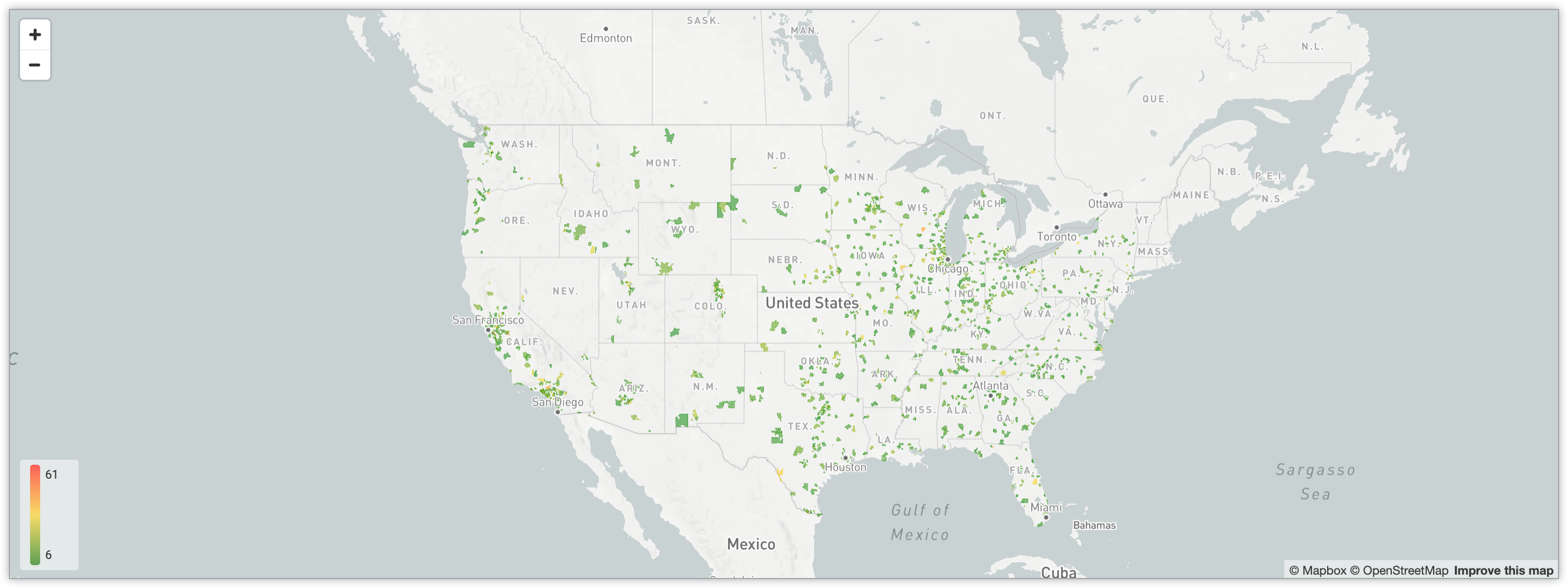
Saiba mais sobre os mapas interativos no Looker na página de documentação Opções de gráfico de mapa.
Mapa estático (regiões)
Melhor para visualizar dados regionais.
Os mapas estáticos por região mostram como uma região específica é afetada pelos dados. Como o mapa é estático, ele não pode mudar ou se ajustar com base na interação do usuário. Esse tipo de visualização é útil para retratar uma circunstância distinta, em vez de um processo em evolução ao longo do tempo.
O mapa estático regional a seguir representa o número de lojas em cada estado dos Estados Unidos. Em um gradiente azul, a cor azul mais escura representa o maior número de lojas. O uso de cores desse mapa não é quantizado. Para um maior contraste entre os estados, ative a opção Quantize Color no menu Style.
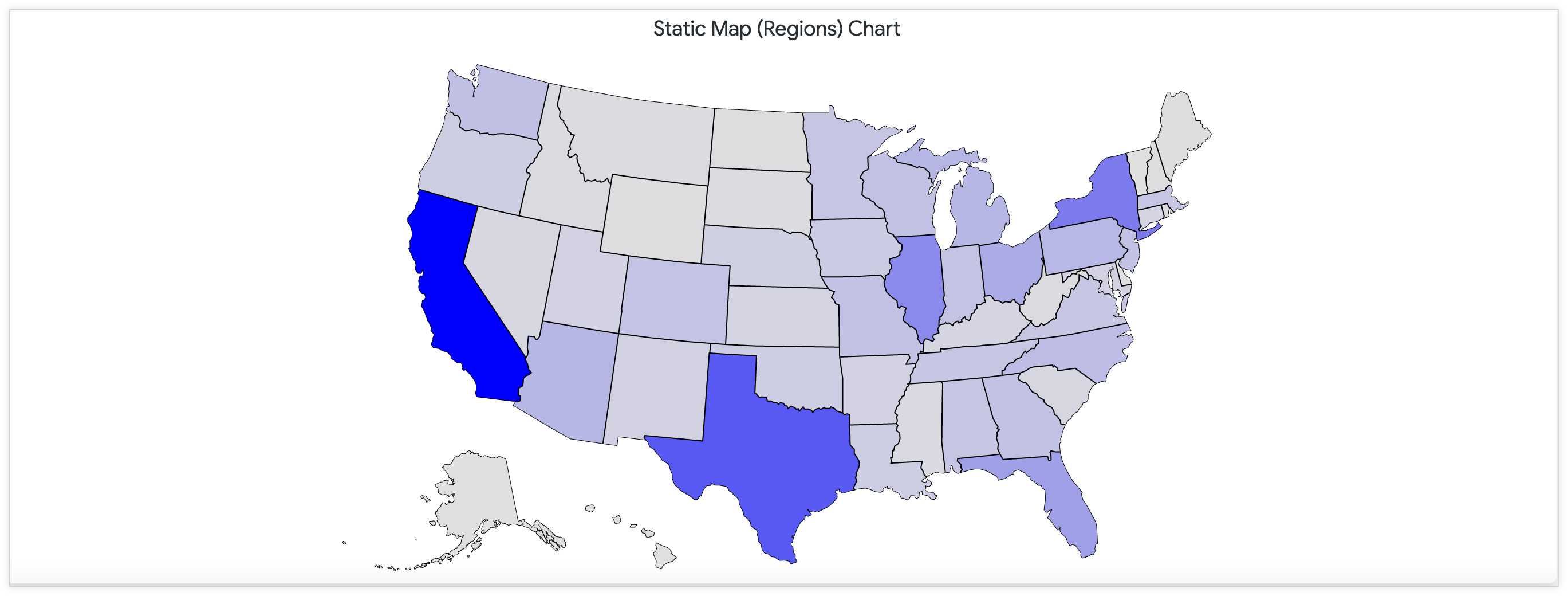
Saiba mais sobre esse tipo de mapa no Looker na página de documentação das opções de gráfico Mapa estático (regiões).
Mapa estático (pontos)
Melhor para visualizar dados específicos de pontos geográficos.
Mapas estáticos com pontos refletem pontos estáticos com regiões. No entanto, esses mapas são visualizados por pontos que se sobrepõem entre as regiões. Dependendo do foco dos seus dados, esse tipo de visualização pode ser útil, principalmente se não houver divisões regionais claras nos seus conjuntos de dados.
O mapa estático com pontos a seguir inclui pontos dimensionados pelo número de clientes em CEPs nos Estados Unidos.
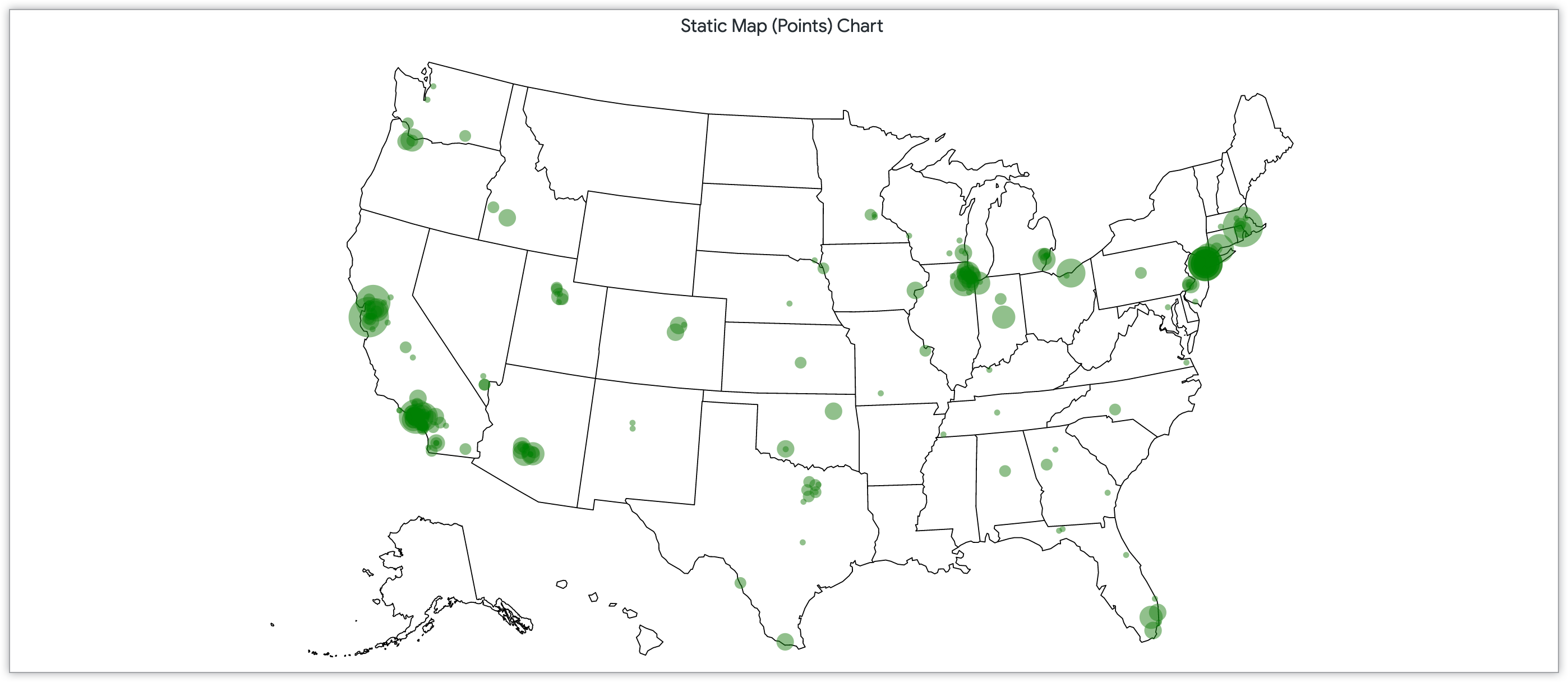
Saiba mais sobre esse tipo de mapa no Looker na página de documentação das opções de gráfico Mapa estático (pontos).
Outros gráficos
Outros tipos de visualização de dados conhecidos disponíveis no Looker vão além dessas categorias. Essas outras formas específicas de visualização permitem uma personalização adicional dependendo do público-alvo para a interpretação dos dados. Esta seção inclui os seguintes exemplos de gráfico:
Gráfico de caixa
Melhor para visualizar a distribuição de dados com resumo estatístico.
Assim como os gráficos de dispersão, os diagramas de caixa também são eficazes para destacar a distribuição de dados. Os diagramas de caixa e bigorna mostram isso por meio de um resumo estatístico, ou uma maneira de agrupar dados por observações e padrões. Há um resumo estatístico de cinco números para um diagrama de caixa, que divide os dados com base no mínimo, no máximo, na mediana da amostra e no primeiro e terceiro quartis. O aumento do tamanho de um diagrama de caixa significa uma distribuição maior dos dados.
O exemplo de gráfico de caixa e bigode a seguir destaca a distribuição de dados dos produtos vendidos de janeiro de 2021 a julho de 2022. Cada entrada mensal mostra, ao passar o cursor, o mínimo, o médio e o máximo de produtos vendidos.
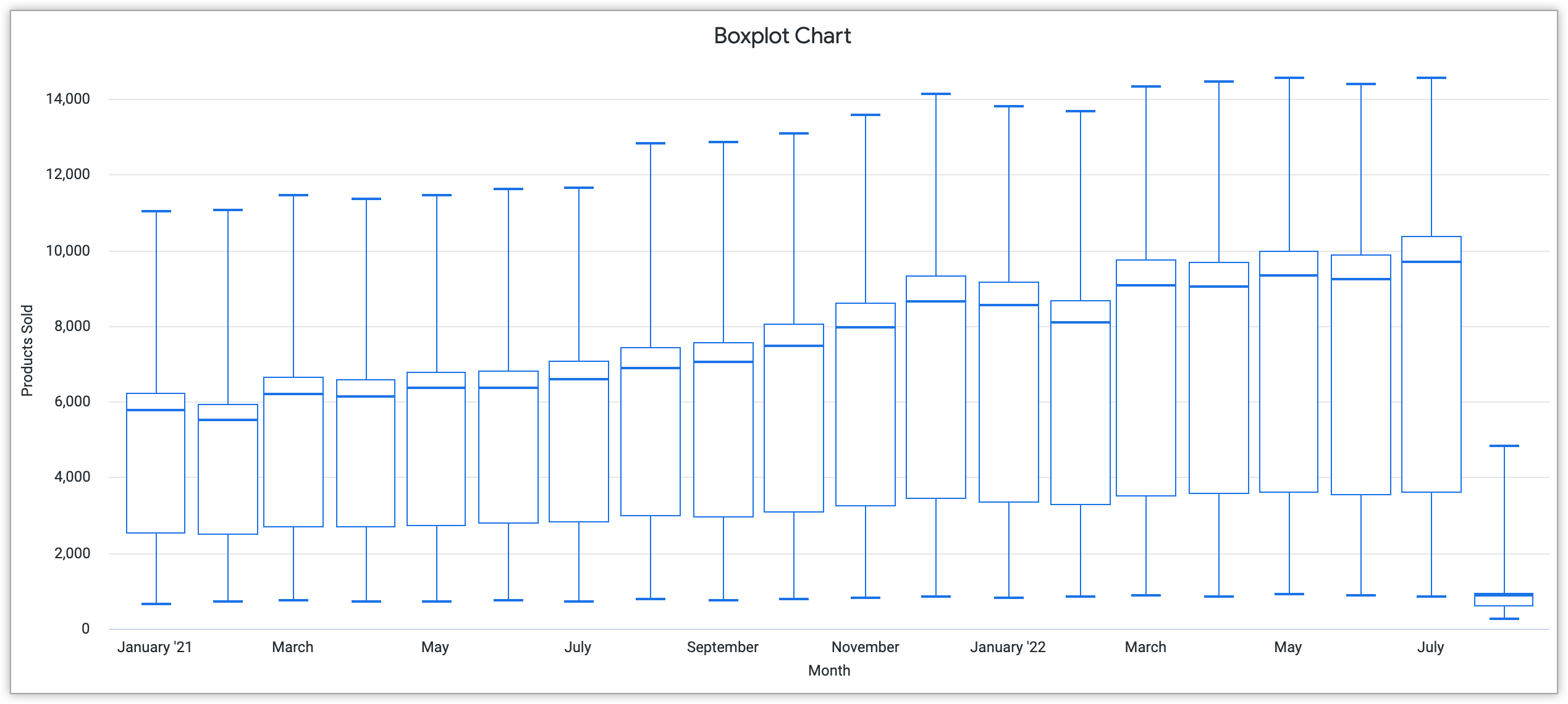
Para saber mais sobre os diagramas de caixa e como personalizá-los no Looker, consulte a página de documentação Opções de gráfico de caixa.
Visualizações personalizadas
Além das visualizações disponíveis no Looker, você também pode criar uma personalizada para mostrar seus dados. É possível implementar visualizações personalizadas das seguintes maneiras:
- Adicionar a visualização personalizada para criar visualizações personalizadas com o parâmetro
visualizationno arquivo de manifesto do projeto - Instalar a visualização diretamente do Looker Marketplace
- Instalar a visualização na página Visualização na seção Administrador do Looker
Exemplos de visualizações personalizadas disponíveis como plug-ins incluem a Visualização de mapa de calor da agenda e a Visualização de Aster Plot. Consulte a página Configurações do administrador: documentação sobre visualizações para saber mais sobre a implementação de visualizações personalizadas.
Além disso, você pode criar visualizações exclusivas para seu projeto. Consulte a página de documentação Como desenvolver uma visualização personalizada para o Marketplace do Looker para saber mais sobre como criar essas visualizações e como elas podem refletir suas metas de visualização de dados.

